LogitechDownloadAssistantのスタートアップを無効にする方法
Logitech Download Assistantは、Logitechによって設計されたソフトウェアであり、Windowsの起動時に新しい更新を検出するために使用されます。これにより、キーボードとマウスの新しいアップデートを自動的にダウンロードしてインストールできます。ただし、これがすべての起動時に表示されるのは、一部のユーザーにとっては煩わしいことです。これをアンインストールして無効にしても、これは更新のための単なるユーティリティであるため、Logitechデバイスでは何も変更されません。
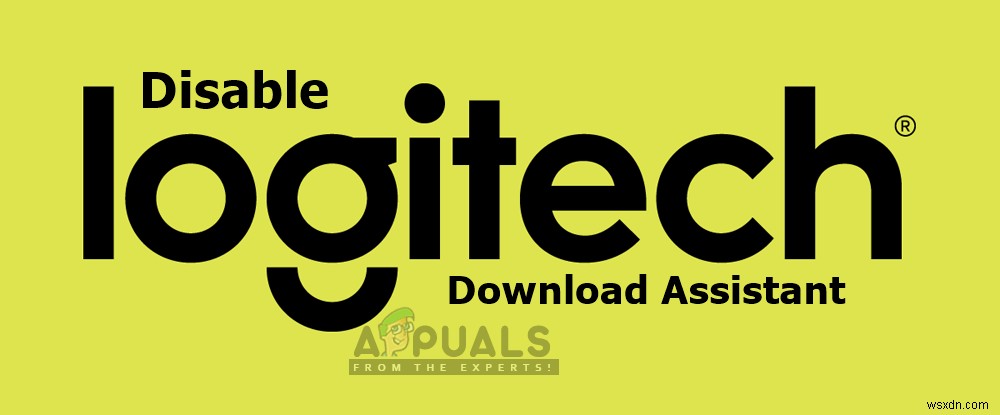
起動時にLogitechダウンロードアシスタントがポップアップする原因は何ですか?
この特定の問題を調査するために、さまざまなユーザーレポートと、同様の状況にあるユーザーが問題を解決するために一般的に使用された修復戦略を調べました。このウィンドウがユーザーに時々表示される理由はいくつかあります。
- 新しい更新の通知 - それが判明したとして;この問題は、Logitechデバイスで利用可能な新しいアップデートがある場合に発生する可能性があります。同様の状況に陥っているユーザーの中には、Logitech Download Assistantの起動オプションを無効にするか、システムディレクトリから削除することで問題を解決できたと報告しているユーザーがいます。
- 関連ソフトウェアのインストールに関する提案 –システムに関連するまたはオプションのLogitechソフトウェアを提案するために、LDAウィンドウがポップアップする場合があります。
可能な限り効率を維持するために、提示された順序で方法に従うことをお勧めします。そのうちの1つは、特定のシナリオで問題を解決するのに役立ちます。
方法1:起動時にLogitechダウンロードアシスタントを無効にする
これは、システムを起動するたびにLogitechDownloadAssistantが開かないようにするための最も簡単な方法です。アプリケーションは、通知なしにデフォルトで起動オプションを取得する場合があります。タスクマネージャの[スタートアップ]タブには、コンピュータのスタートアップ用に一覧表示されているすべてのアプリケーションが表示されます。以下の手順に従って、タスクマネージャからスタートアップのLDAアプリケーションを無効にすることができます。
- Windowsキーを押したままにします およびRを押す 実行を開くには 、「 taskmgr」と入力します テキストボックスで」をクリックし、[ OK]をクリックします タスクマネージャを開くには
- [スタートアップ]タブを選択します 「LogitechDownloadAssistant」を見つけてください 「、 それを右クリックして、無効にするを選択します
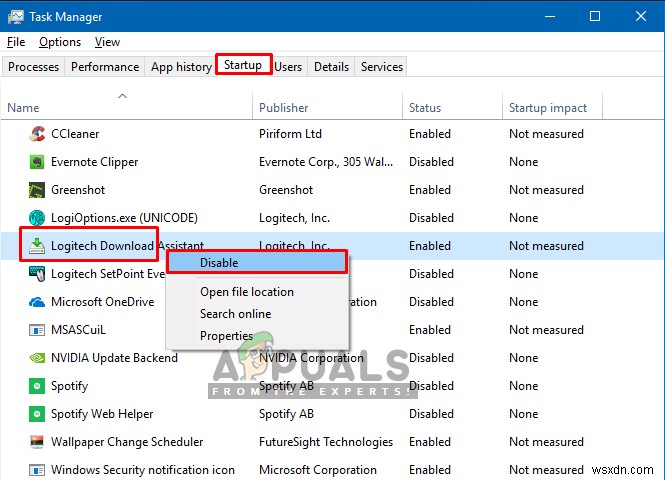
- 再起動して、起動時にLDAがまだポップアップするかどうかを確認します。
方法2:設定でLogitechダウンロードアシスタントを無効にする
影響を受ける一部のユーザーは、Windowsの設定でLogitechDownloadAssistantの通知をオフにすることで問題を解決できました。 「通知とアクション」を確認できます LDAの設定で、アシスタントが利用可能な場合、通知をオフにすると、ユーザーにこのウィンドウが表示されなくなります。
- Windowsキーを押したままにします およびIを押す 設定を開き、[システム]をクリックします 」
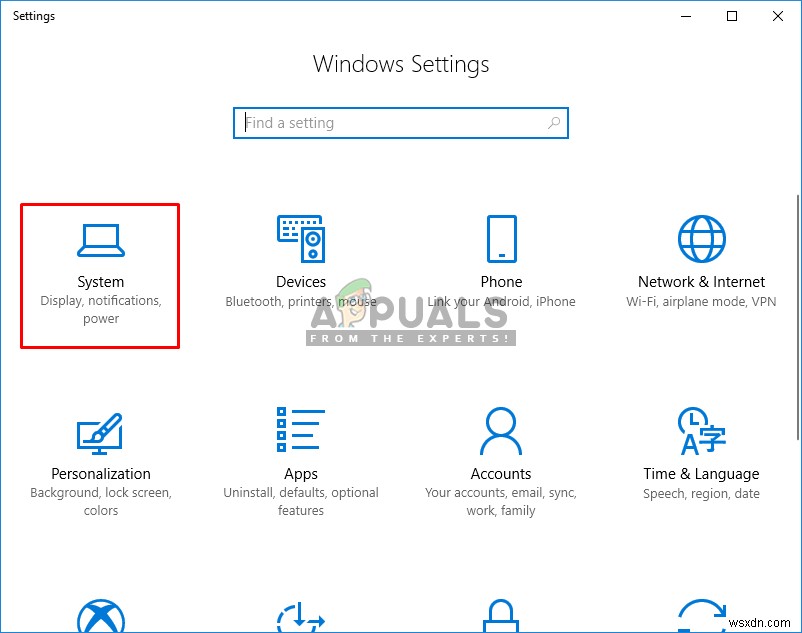
- 今すぐ通知とアクションを開きます 下にスクロールしてLogitechを確認します リストに
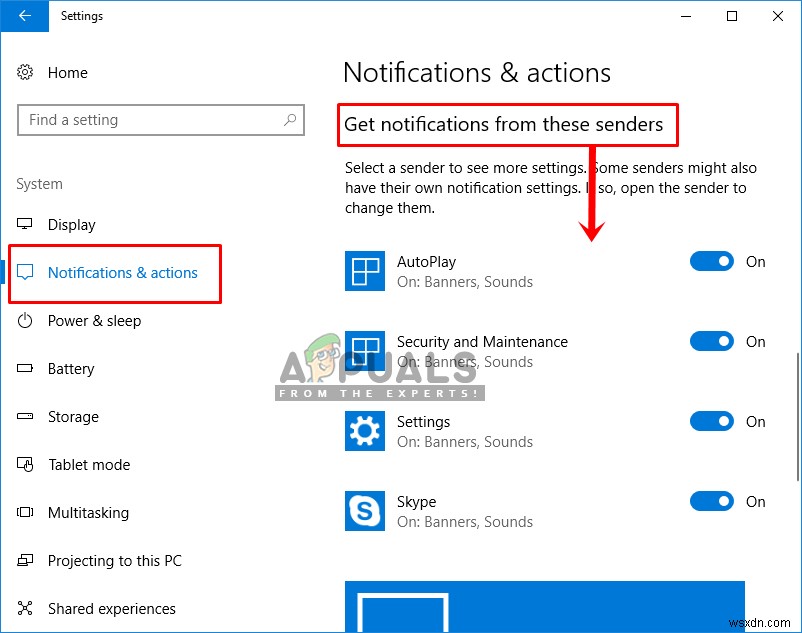
- リストされている場合は、オフに切り替えることができます 通知
- これで、LogitechDownloadAssistantがまだ表示されるかどうかを確認できます。
このオプションが設定で使用できない場合、次の方法はアシスタントウィンドウの表示を永続的に修正することです。
方法3:System32でLogiLDA.dllファイルを削除する
この方法では、System32フォルダー内のLogiLDA.dllを削除して、起動時に表示されるLDAウィンドウを削除します。また、ユーザーは、このファイルを削除しても違いがないか、メインのLogitechモジュールとの競合が発生しなかったと報告しました。欠点は、将来的にLogitech製品を手動で更新する必要があることです。自動更新機能は機能しません。
- ファイルエクスプローラーを開きます Windows + Eを押す キー
- 次に、 LogiLDA.dllを見つけます。 次のディレクトリにあります:
C:\Windows\System32
- LogiLDA.dllを右クリックします ファイルを作成し、[削除]をクリックします
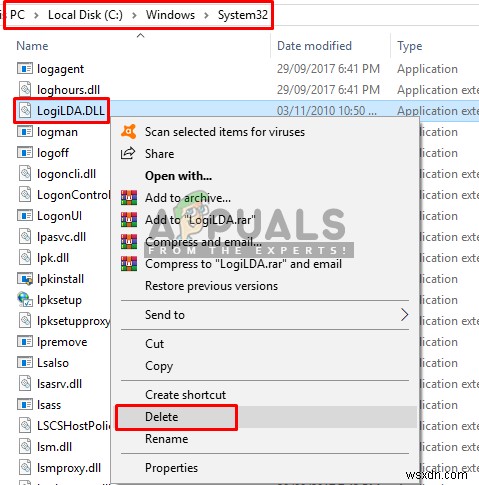
- システムを再起動すると、LDAウィンドウが表示されなくなります。
-
Logicool G403 ドライバとソフトウェアのダウンロード方法
最高のゲーミング マウスの 1 つである Logitech G403 を所有していて、追加のボタンを使用できない場合は、あなただけではありません。ゲーマーが 8 つのプログラム可能なボタンを使用できず、ロジクール マウスが Windows PC で動作しないという他の問題に直面しているという報告が多数あります。 Logitech マウスの問題で特定された主な理由は、ドライバが古い、見つからない、または破損しているためです。このガイドは、Windows 10 PC で Logicool G403 ソフトウェアのダウンロードを開始するための最良の方法について説明します。 Logicool G403
-
Windows 11 で起動音を有効または無効にする方法
Windows 11 で起動音を有効または無効にしたい Windows 11 の起動音が気になり、オフにしたいですか? または Windows 11 の新しいサウンドを聴きたいのですが、聞こえませんか? 心配はいりません! CPU ガイド は、Windows 11 で起動音を有効または無効にする Windows 11 の最適で簡単なソリューションを提供します。 Windows 11 は、これまでで最も期待されている Windows です。 Windows 11 には、この Windows を非常に興味深いものにする最新の新機能が搭載されています。 Windows 11 には
